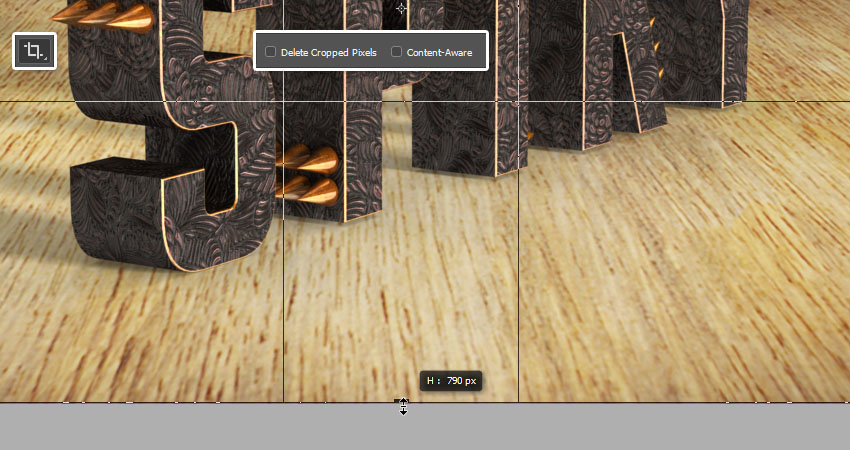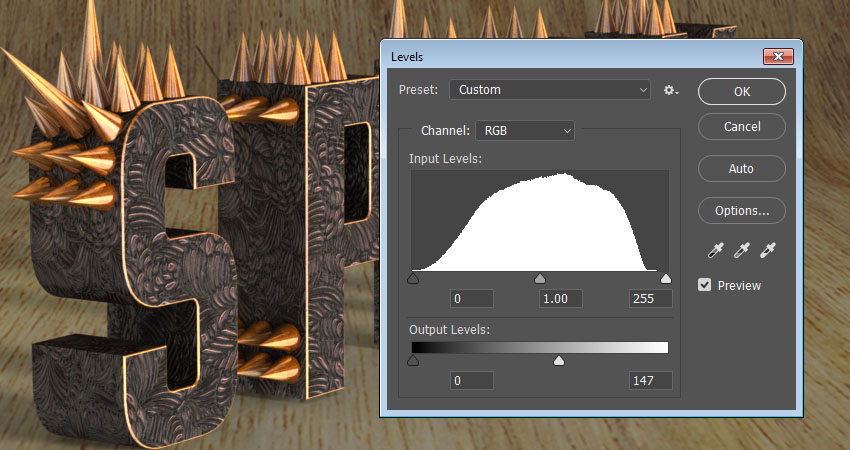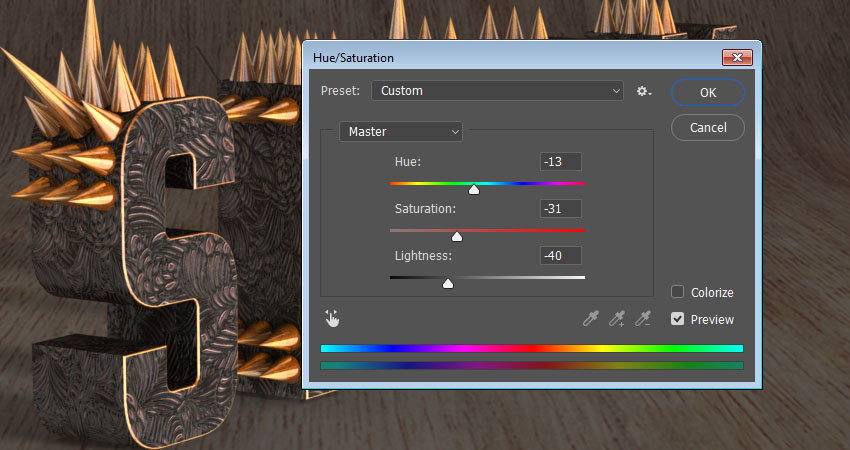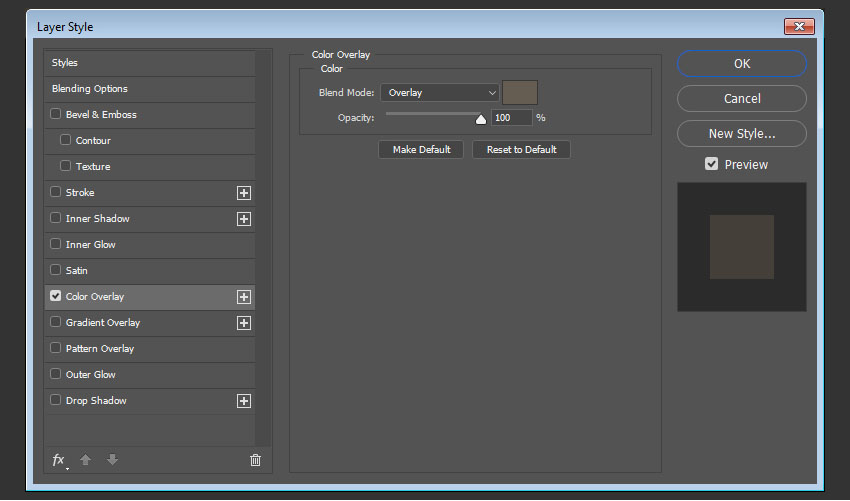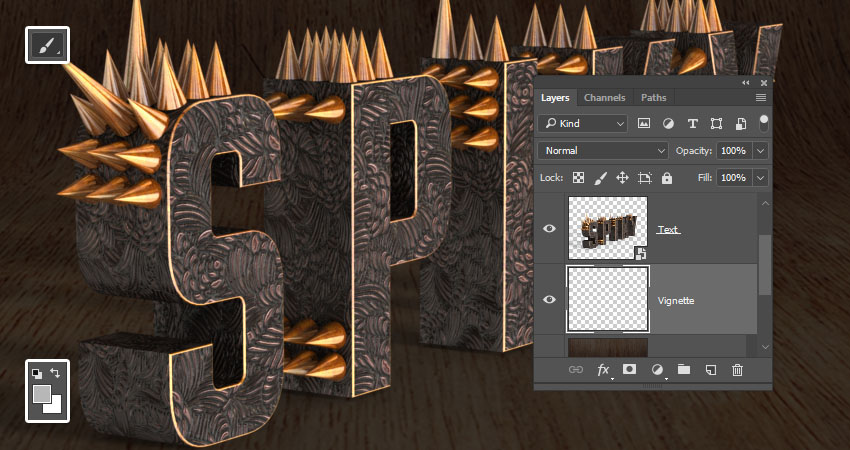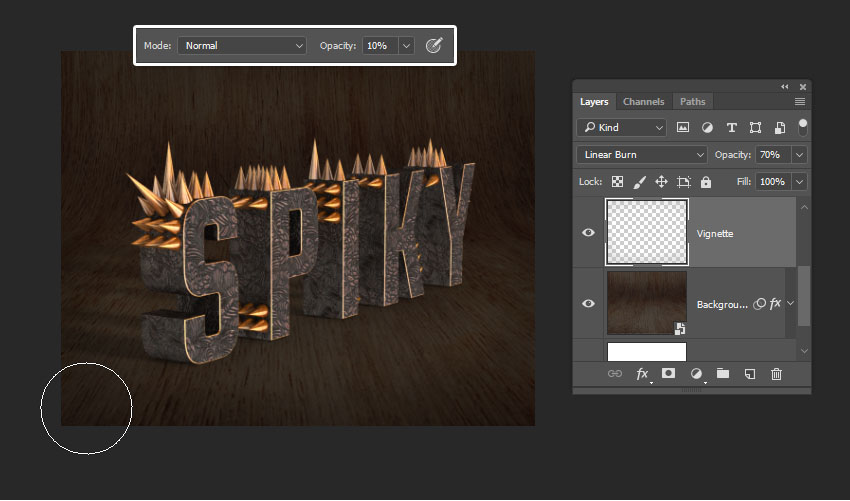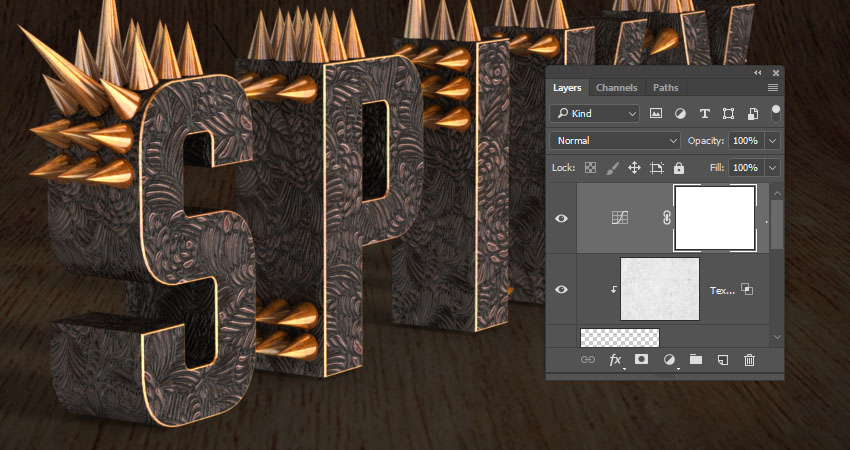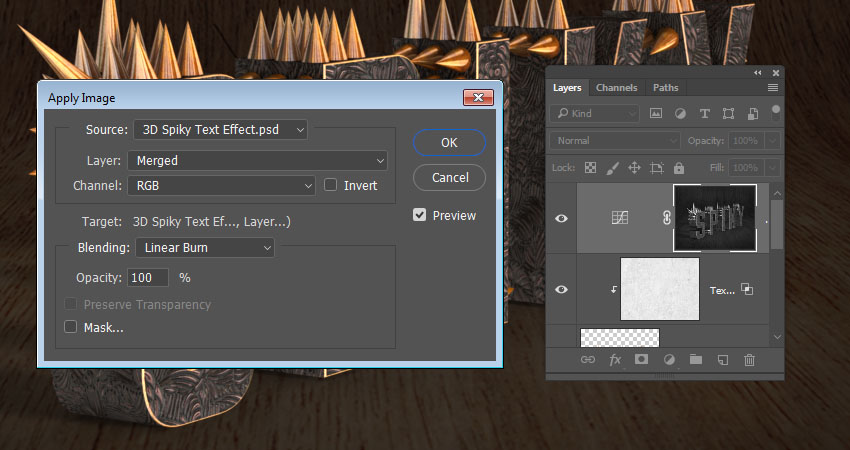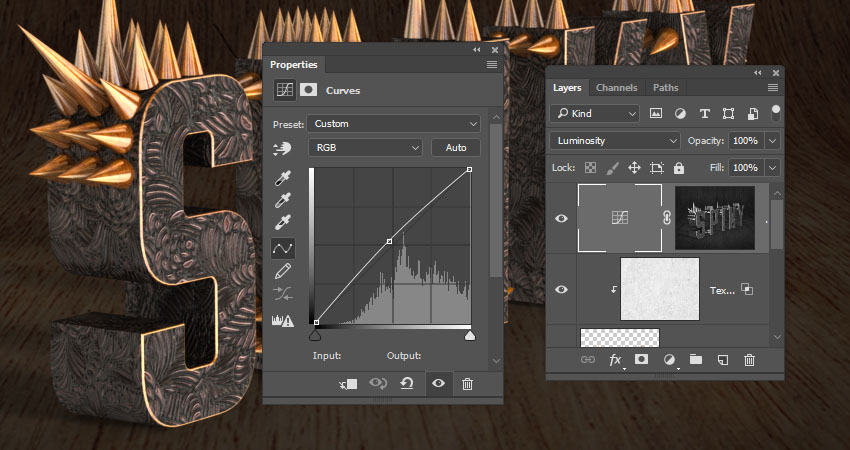жӣҙж–°ж—¶й—ҙпј� 2018-04-17
еҪ•е…Ҙпј� й»„еҸ¶йЈһжү¬ пј�
16.еҰӮдҪ•и°ғж•ҙиғҢжҷҜзә№зҗҶ
жӯҘйӘӨ1
йҖүжӢ©вҖ� иЈҒеүӘе·Ҙе…·вҖ�пјҢеҸ–ж¶ҲйҖүдёӯвҖ� йҖүйЎ№вҖ�ж Ҹдёӯзҡ„вҖ� еҲ йҷӨиЈҒеүӘеғҸзҙ вҖ� жЎҶпјҢ然еҗҺжӢ–еҠЁиҫ№жЎҶзҡ„иҫ№д»ҘеҺ»йҷ�иғҢжҷҜзә№зҗҶеӣҫеғҸеӨ–зҡ„д»»дҪ•з©әзҷҪеҢәеҹҹгҖ�
зӮ№еҮ»иҝ”еӣһй”®еә”з”ЁиЈҒеүӘгҖ�
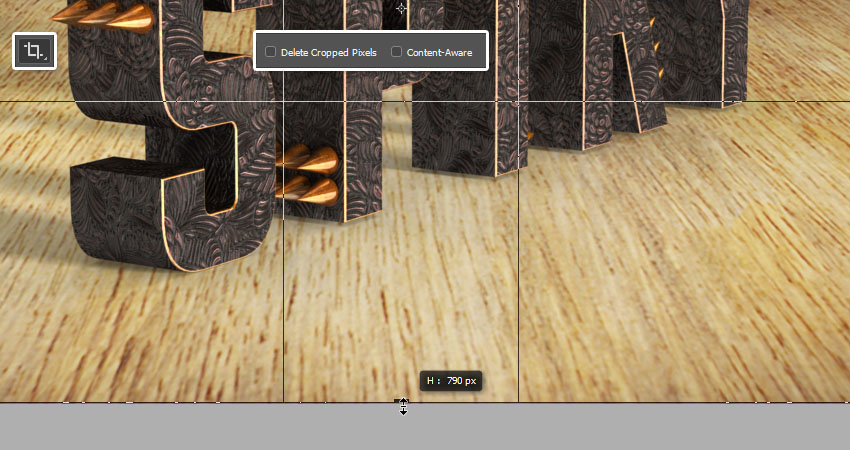
з¬�2жӯ�
йҖүжӢ©иғҢжҷҜзә№зҗҶеӣҫеұӮпјҢ然еҗҺиҪ¬еҲ°еӣҫеғ�>и°ғж•ҙ>иүІйҳ¶гҖӮе°Ҷиҫ“еҮәзә§еҲ«зҡ„дә®зӮ�еҖјжӣҙж”№дёә147гҖ�
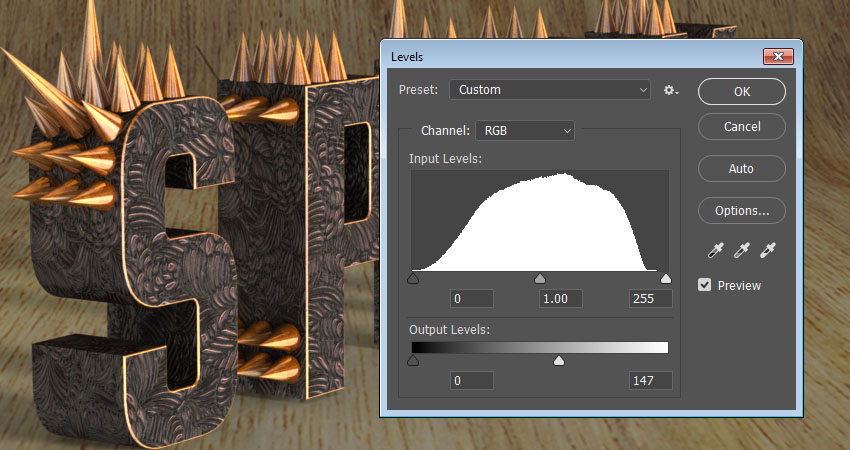
з¬�3жӯ�
иҪ¬еҲ°еӣҫеғҸ>и°ғж•ҙ>иүІи°ғ/йҘұе’Ңеә�гҖӮе°ҶиүІи°ғжӣҙж”№дё�-13пјҢе°ҶйҘұе’Ңеә�жӣҙж”№дё�-31пјҢе°Ҷдә®еәҰжӣҙж”№дё�-40гҖ�
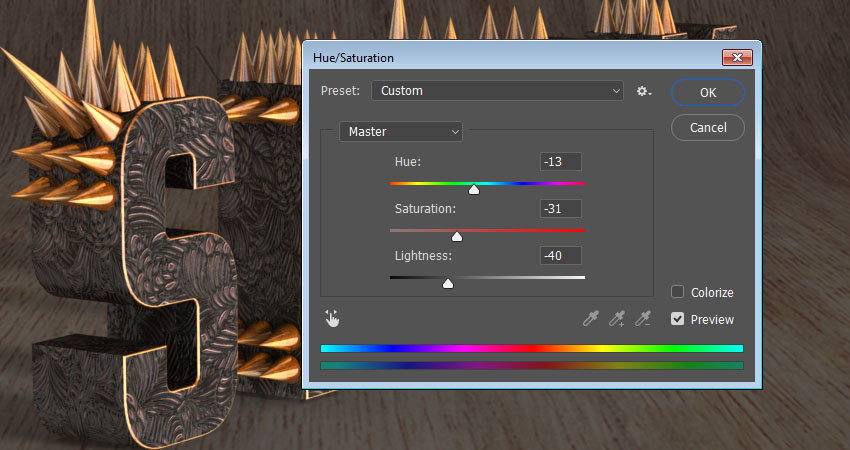
жӯҘйӘӨ4
еҸҢеҮ»зҡ�иғҢжҷҜзә№зҗҶеұӮеә”з”ЁйўңиүІеҸ еҠ�дҪҝз”Ёиҝҷдәӣи®ҫзҪ®зҡ„ж•Ҳжһңпјҡ
-
йўңиүІпј� #655d52
-
ж··еҗҲжЁЎејҸпј�еҸ еҠ
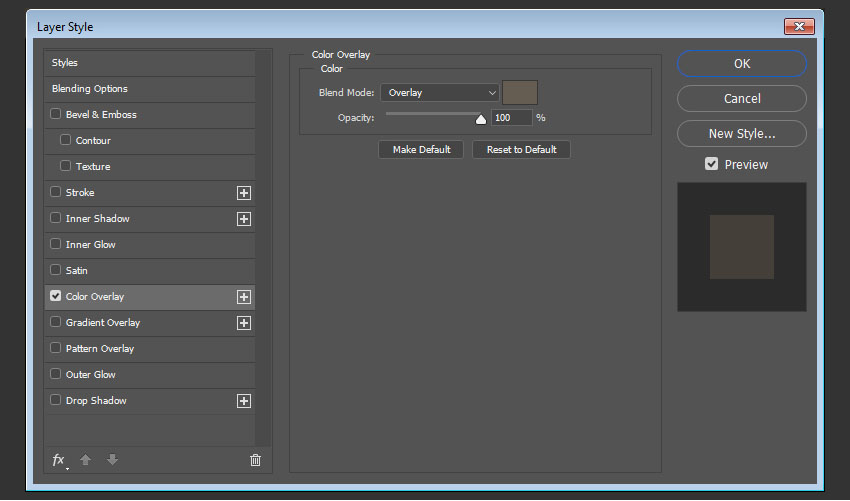
17.еҰӮдҪ•ж·»еҠ е°ҸжҸ’еӣ�
жӯҘйӘӨ1
еңЁBackground TextureеӣҫеұӮдёҠеҲӣе»әдёҖдёӘж–°еӣҫеұӮ并е°Ҷе…¶е‘ҪеҗҚдёәVignetteгҖ�
йҖүжӢ©з”»з¬”е·Ҙе…·пјҢ并е°ҶеүҚжҷҜиүІи®ҫзҪ®дё�#b7b7b7гҖ�
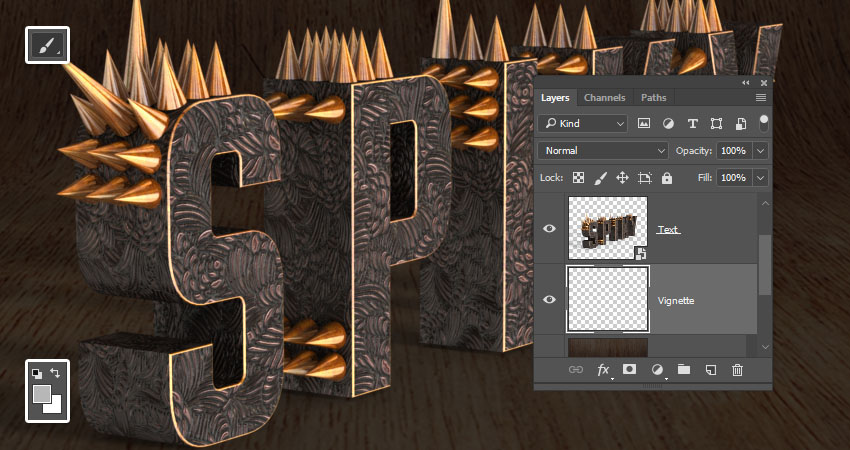
з¬�2жӯ�
е°ҶVignetteеӣҫеұӮзҡ„ж··еҗҲжЁЎеј�жӣҙж”№дёәзәҝжҖ§еҲ»еҪ�并е°Ҷе…� дёҚйҖҸжҳҺеә�жӣҙж”№дё�70пј�гҖ�
йҖүжӢ©дёҖдёӘеӨ§жҹ”иҪҜзҡ„еңҶеҪўз¬”е°–пјҢ并е°ҶйҖүйЎ№ж Ҹдёӯзҡ„дёҚйҖҸжҳҺеә�еҖјжӣҙж”№дёә10пј�гҖӮеңЁж–ҮжЎЈе‘Ёеӣҙз»ҳеҲ¶д»Ҙж·»еҠ е°ҸжҸ’жӣІгҖӮеҰӮжһңжӮЁжғіиҰҒжӣҙеҫ®еҰҷзҡ„з»“жһңпјҢжӮЁеҸҜд»Ҙжӣҙж”№дёҚйҖҸжҳҺеә�еҖјгҖ�
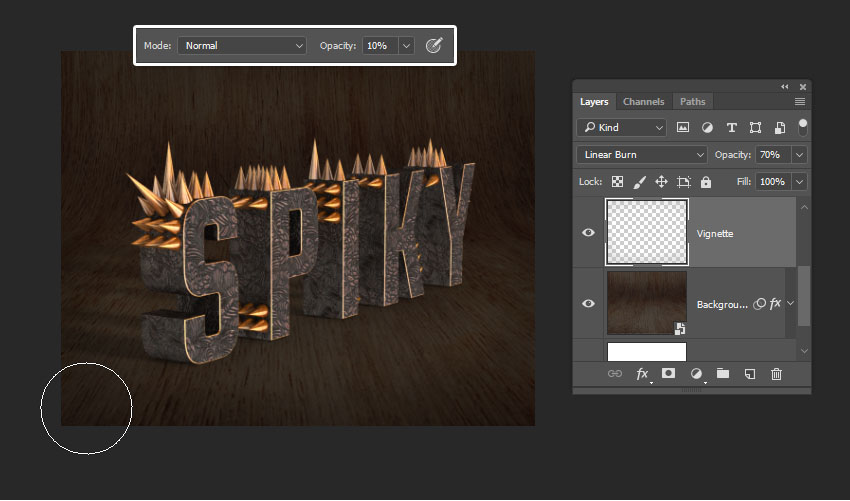
18.еҰӮдҪ•ж·»еҠ еҝ«йҖҹй—ӘйҒҝе’ҢеҲ»еҪ•
жӯҘйӘӨ1
еңЁжүҖжң�еӣҫеұӮдёҠж·»еҠ дёҖдёӘж–°зҡ„жӣІзә�и°ғж•ҙеӣҫеұӮпјҢ并йҖүжӢ©е…¶и’ҷзүҲзҡ„зј©з•ҘеӣҫгҖ�
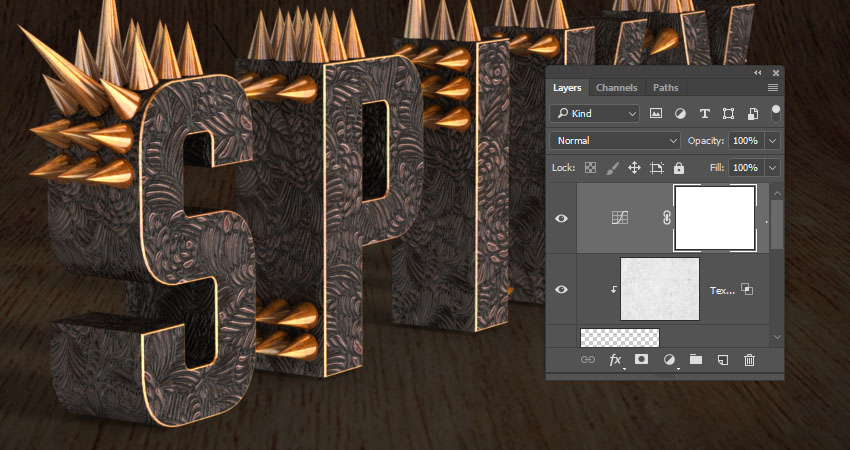
з¬�2жӯ�
иҪ¬еҲ°еӣҫеғҸ>еә”з”ЁеӣҫеғҸгҖӮе°ҶеӣҫеұӮи®ҫзҪ®дёәеҗҲе№�пјҢе°ҶйҖҡйҒ“и®ҫзҪ®дёәRGBпјҢ并е°Ҷж··еҗҲи®ҫзҪ�дёәзәҝжҖ§еҲ»еҪ�гҖ�
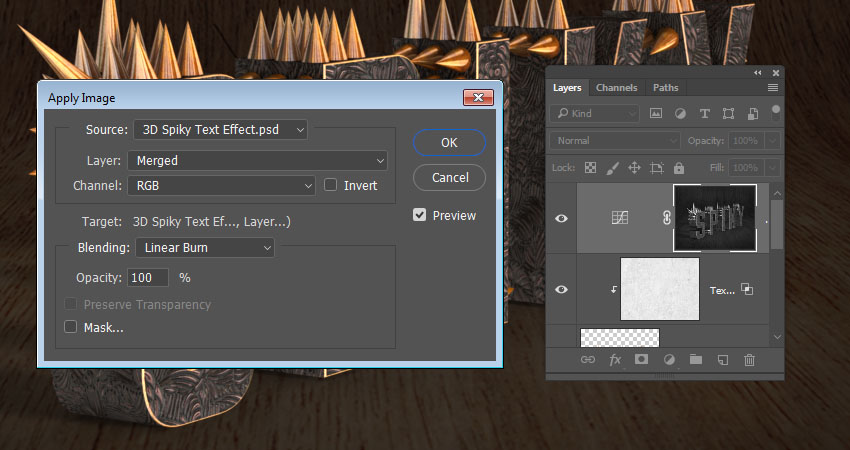
з¬�3жӯ�
е°ҶжӣІзә�еӣҫеұӮзҡ„ж··еҗҲжЁЎеј�жӣҙж”№дёәдә®еә�пјҢ并зЁҚеҫ®еҗ‘дёҠжӢ–еҠЁжӣІзәҝзҡ„дёӯеҝғд»Ҙз•Ҙеҫ®еўһдә®иҫғдә®зҡ„еҢәеҹҹгҖ�
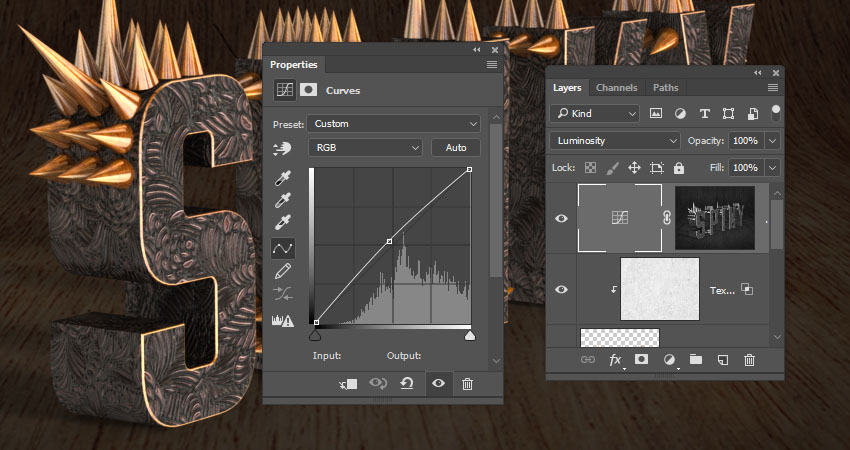
жӯҘйӘӨ4
еӨҚеҲ¶вҖ� жӣІзәҝвҖ�еӣҫеұӮпјҢ然еҗҺзЁҚеҫ®еҗ‘дёӢжӢ–еҠЁжӣІзәҝзҡ„дёӯеҝғд»ҘдҪҝиҫғжҡ—зҡ„еҢәеҹҹеҸҳжҡ—гҖ�
дёәдәҶеҪұе“Қиҫғжҡ—зҡ„еҢәеҹҹпјҢжӮЁйңҖиҰҒеҸҚиҪ¬и’ҷзүҲгҖӮжүҖд»ҘзӮ№еҮ»и’ҷзүҲзҡ„зј©з•ҘеӣҫпјҢ然еҗҺжҢүдёӢCommand-IгҖ�